วิธีสร้างเรื่องราวใน Facebook

การสร้างเรื่องราวใน Facebook สามารถสนุกสนานมาก นี่คือวิธีการที่คุณสามารถสร้างเรื่องราวบนอุปกรณ์ Android และคอมพิวเตอร์ของคุณได้.

คุณล็อค Android ของคุณบน Google Find My Device และไม่สามารถปลดล็อคได้ใช่ไหม คุณซื้อ Android มือสองและต้องการกำจัดการติดตามอุปกรณ์หรือไม่ คุณจำเป็นต้องรู้วิธีปลดล็อค Google Find My Device
เช่นเดียวกับ Find My iPhone ของ Apple Google ได้เปิดตัว Find My Device สำหรับอุปกรณ์ Android ที่เป็นกรรมสิทธิ์และของบุคคลที่สาม อย่างไรก็ตาม Find My Device มีนโยบายความปลอดภัยที่เข้มงวดซึ่งคุณจะไม่เห็นในแอป Find My ของ Apple ด้วยซ้ำ
ถือเป็นงานที่ท้าทายเมื่อต้องปลดล็อค Android ของคุณหลังจากรักษาความปลอดภัยจาก Find My Device
โชคดีที่ยังมีบางวิธีในการปลดล็อกสมาร์ทโฟนและแท็บเล็ตที่มีการรักษาความปลอดภัยของ Find My Device แต่เฉพาะในกรณีที่คุณเป็นเจ้าของเดิมเท่านั้น อ่านต่อเพื่อเรียนรู้เคล็ดลับสำหรับการปลดล็อคอุปกรณ์ Google Find My Device
สารบัญ
Google ค้นหาอุปกรณ์ของฉันคืออะไร?

Find My Device คือระบบติดตามอุปกรณ์ที่สูญหายแบบสากลสำหรับสมาร์ทโฟนและแท็บเล็ตทั้งหมดที่ใช้ระบบปฏิบัติการ Android ของ Google คุณสมบัตินี้ยังใช้งานได้บนอุปกรณ์ Wear OS เช่น smartwatches
Google จะเปิด Find My Device บนอุปกรณ์ Android ของคุณโดยอัตโนมัติเมื่อคุณเข้าสู่ระบบอุปกรณ์โดยใช้อีเมล Google ของคุณ บริการนี้ช่วยให้คุณดำเนินการต่อไปนี้บนโทรศัพท์ที่สูญหาย:
ฉันจะติดตามโทรศัพท์ที่ถูกขโมยได้อย่างไร?
คุณสามารถติดตามโทรศัพท์ แท็บเล็ต หรืออุปกรณ์สวมใส่ Android ที่ถูกขโมยได้โดยใช้แอป Find My Device แอปจะทำงานได้ก็ต่อเมื่อ GPS, ข้อมูลมือถือ/Wi-Fi และบัญชี Google ของคุณเปิดใช้งานบนอุปกรณ์ที่สูญหาย
หากคุณคิดว่าเป็นไปตามเงื่อนไขข้างต้นทั้งหมด โปรดไปที่พอร์ทัล Google Find My Deviceเพื่อติดตามตำแหน่งของโทรศัพท์ที่ถูกขโมย ส่งเสียง หรือล็อคโทรศัพท์
ฉันสามารถปลดล็อกโทรศัพท์ด้วย Google Find My Device ได้หรือไม่
เมื่อใช้พอร์ทัลหรือแอป Google Find My Device คุณจะไม่สามารถปลดล็อกโทรศัพท์หรือแท็บเล็ต Android ได้ อย่างไรก็ตาม คุณสามารถลบอุปกรณ์ได้หากคุณยินยอมที่จะสูญเสียข้อมูลและพร้อมที่จะตั้งค่าใหม่ตั้งแต่ต้น
เหตุผลในการปลดล็อคอุปกรณ์ Google Find My Device
คุณอาจต้องปลดล็อคอุปกรณ์ Android ที่ล็อคโดย Find My Device ในสถานการณ์ต่อไปนี้:
คุณจะลบล็อคใน Find My Device ได้อย่างไร?
จากข้อมูลของ Google มีเพียงเจ้าของอุปกรณ์เท่านั้นที่สามารถปลดล็อคโทรศัพท์ได้อย่างง่ายดายด้วยการล็อค Find My Device ที่ใช้งานอยู่ เนื่องจากเจ้าของมีลายนิ้วมือ, PIN, รูปแบบ ฯลฯ ที่ปลดล็อคการล็อคหน้าจอ
อย่างไรก็ตาม หากคุณซื้อ Android มือสองหรือลืม PIN หรือรูปแบบการล็อกหน้าจอ คุณสามารถลองวิธีต่อไปนี้:
Google Find My Device Unlock: การใช้การล็อคหน้าจอ
อุปกรณ์ Android มีคุณสมบัติการล็อกหน้าจอที่หลากหลาย เช่น รูปแบบ ลายนิ้วมือ PIN และรหัสผ่าน
คุณโชคดีถ้าคุณได้เปิดใช้งานอย่างใดอย่างหนึ่งข้างต้นก่อนเปิดใช้งานการล็อคค้นหาอุปกรณ์ของฉัน
นี่คือขั้นตอนในการปลดล็อคการล็อค Find My Device:

Google ค้นหาอุปกรณ์ของฉัน ปลดล็อคโดยใช้การล็อคหน้าจอ หน้าจอล็อคโทรศัพท์
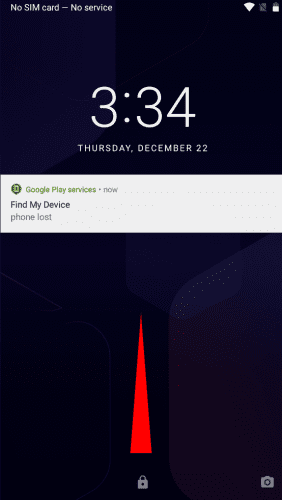
Google Find My Device ปลดล็อกโดยใช้การล็อกหน้าจอโดยปัดเพื่อปลดล็อก
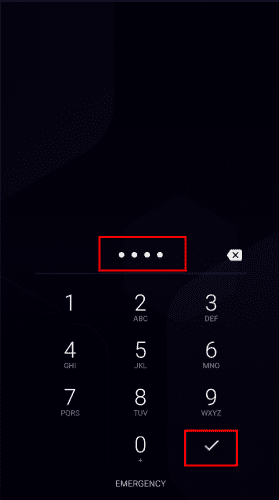
Google Find My Device ปลดล็อกโดยใช้การล็อกหน้าจอ ป้อน PIN
ฉันจะข้ามหน้าจอล็อค Android ได้อย่างไร
หน้าจอล็อค Android ปกป้องอุปกรณ์จากการเข้าถึงโดยไม่ได้รับอนุญาต ดังนั้นคุณจะไม่สามารถข้ามคุณสมบัติความปลอดภัยนี้ได้โดยไม่สูญเสียข้อมูล
ต่อไปนี้เป็นวิธีหลีกเลี่ยงการล็อกหน้าจอหากคุณยอมรับข้อมูลสูญหาย:
ก่อนที่จะใช้วิธีการข้างต้น ตรวจสอบให้แน่ใจว่าคุณทราบอีเมลและรหัสผ่าน Google ที่คุณใช้บนอุปกรณ์ครั้งล่าสุด เนื่องจาก การล็อค การป้องกันการรีเซ็ตเป็นค่าเริ่มต้นจากโรงงาน (FRP) ของ Googleจะถามอีเมลนั้นเมื่อคุณรีเซ็ต
ฉันสามารถปลดล็อคโทรศัพท์ Android ของฉันจากระยะไกลได้หรือไม่?
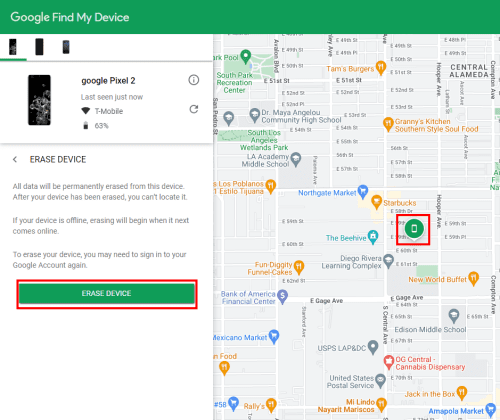
ฉันสามารถปลดล็อคโทรศัพท์ Android ของฉันจากระยะไกลได้หรือไม่
คุณสามารถปลดล็อกโทรศัพท์ Android ของคุณจากระยะไกลได้จากพอร์ทัล Find My Device เมื่อเข้าสู่ระบบแล้ว ให้ค้นหา ตัวเลือก Eraseและคลิกที่มัน Google จะลบข้อมูลทั้งหมดและรีเซ็ตอุปกรณ์เป็นค่าเริ่มต้น
อย่างไรก็ตาม คุณจะต้องยืนยันความเป็นเจ้าของหลังจากการรีเซ็ตเป็นค่าจากโรงงานโดยป้อนอีเมลและรหัสผ่านที่ใช้ก่อนหน้านี้
Google Find My Device Unlock: การใช้รหัสผ่าน
Find My Device ให้คุณตั้งรหัสผ่านบนอุปกรณ์ Android ของคุณจากระยะไกล คุณสามารถใช้รหัสผ่านนั้นเพื่อปลดล็อคโทรศัพท์เมื่อคุณได้รับกลับมา ต่อไปนี้เป็นวิธีดำเนินการ:
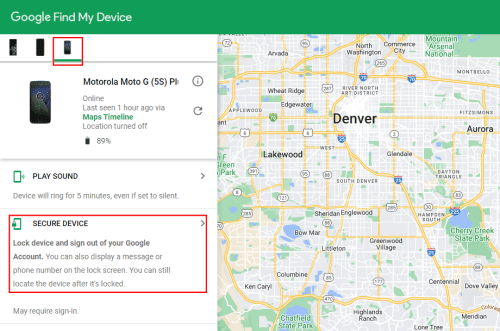
Google Find My Device ปลดล็อคด้วยรหัสผ่านเพื่อปกป้องอุปกรณ์
Google Find My Device ปลดล็อคด้วยรหัสผ่าน ตั้งรหัสผ่าน
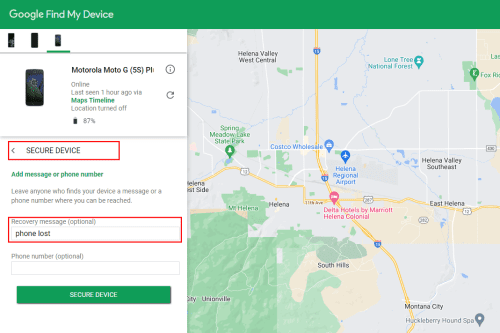
Google Find My Device ปลดล็อคผ่านอุปกรณ์รักษาความปลอดภัยด้วยรหัสผ่าน
ตอนนี้คุณได้ล็อคหน้าจออุปกรณ์ของคุณจากระยะไกลแล้ว หากต้องการปลดล็อค ให้ทำตามขั้นตอนที่กล่าวถึงด้านล่าง:
วิธีใช้ค้นหาอุปกรณ์ของฉันเพื่อปลดล็อกโทรศัพท์
ค้นหาอุปกรณ์ของฉัน ช่วยให้คุณสามารถลบอุปกรณ์จากระยะไกล การลบจะทำการรีเซ็ตข้อมูลเป็นค่าเริ่มต้นซึ่งจะลบข้อมูลและบัญชีที่มีอยู่ทั้งหมด
หลังจากรีสตาร์ท อุปกรณ์ Android จะยืนยันความเป็นเจ้าของอุปกรณ์ผ่านระบบGoogle FRP
ป้อนบัญชี Google และรหัสผ่านที่ใช้ล่าสุดเพื่อปลดล็อคความปลอดภัยของ FRP ตอนนี้คุณสามารถตั้งค่าอุปกรณ์ Android ได้ตั้งแต่เริ่มต้น นี่เป็นวิธีเดียวที่จะใช้ Google Find My Device เพื่อปลดล็อคโทรศัพท์
Google Find My Device Unlock: การใช้โหมดการกู้คืน
วิธีสุดท้ายและซับซ้อนที่สุดในการปลดล็อคความปลอดภัยของ Find My Device คือการรีเซ็ตอุปกรณ์เป็นค่าเริ่มต้นจากโรงงานโดยใช้คุณสมบัติโหมด��ารกู้คืน อย่างไรก็ตาม คุณยังคงต้องใช้อีเมล Google ที่ใช้ล่าสุดและรหัสผ่านเพื่อยืนยันความเป็นเจ้าของอุปกรณ์
หากคุณกำลังซื้อโทรศัพท์มือสอง อย่าลืมรีเซ็ตอุปกรณ์เป็นค่าเริ่มต้นต่อหน้าผู้ขาย หลังจากรีเซ็ตแล้ว ให้ตรวจสอบอุปกรณ์โดยใช้บัญชี Google ของผู้ขายก่อนนำกลับบ้าน
ค้นหาขั้นตอนด้านล่างเพื่อเข้าสู่โหมดการกู้คืนในอุปกรณ์ Android:
บทสรุป
ตอนนี้คุณรู้วิธีการปลดล็อค Google Find My Device โดยไม่ทำลายเงินในกระเป๋าแล้ว อย่างไรก็ตาม วิธีการเหล่านี้จะใช้ได้ก็ต่อเมื่อคุณเป็นเจ้าของอุปกรณ์อย่างแท้จริงเท่านั้น
หากคุณรู้เทคนิคอื่น ๆ ในการปลดล็อคการล็อค Find My Device บน Android ให้พูดถึงพวกเขาในช่องแสดงความคิดเห็นด้านล่าง
คุณอาจสนใจเรียนรู้วิธีปิด Find My iPhone โดยไม่ต้องใช้รหัสผ่าน
การสร้างเรื่องราวใน Facebook สามารถสนุกสนานมาก นี่คือวิธีการที่คุณสามารถสร้างเรื่องราวบนอุปกรณ์ Android และคอมพิวเตอร์ของคุณได้.
เรียนรู้วิธีปิดเสียงวิดีโอที่กวนใจใน Google Chrome และ Mozilla Firefox ด้วยบทแนะนำนี้.
แก้ปัญหาเมื่อ Samsung Galaxy Tab S8 ติดอยู่บนหน้าจอสีดำและไม่เปิดใช้งาน.
บทแนะนำที่แสดงวิธีการสองวิธีในการป้องกันแอพจากการเริ่มต้นใช้งานบนอุปกรณ์ Android ของคุณเป็นการถาวร.
บทแนะนำนี้จะแสดงวิธีการส่งต่อข้อความจากอุปกรณ์ Android โดยใช้แอป Google Messaging.
คุณมี Amazon Fire และต้องการติดตั้ง Google Chrome บนมันหรือไม่? เรียนรู้วิธีติดตั้ง Google Chrome ผ่านไฟล์ APK บนอุปกรณ์ Kindle ของคุณ.
วิธีการเปิดหรือปิดฟีเจอร์การตรวจสอบการสะกดในระบบปฏิบัติการ Android.
สงสัยว่าคุณสามารถใช้ที่ชาร์จจากอุปกรณ์อื่นกับโทรศัพท์หรือแท็บเล็ตของคุณได้หรือไม่? บทความนี้มีคำตอบให้คุณ.
เมื่อซัมซุงเปิดตัวแท็บเล็ตเรือธงใหม่ มีหลายอย่างที่น่าตื่นเต้นเกี่ยวกับ Galaxy Tab S9, S9+ และ S9 Ultra
คุณชอบอ่าน eBook บนแท็บเล็ต Amazon Kindle Fire หรือไม่? เรียนรู้วิธีเพิ่มบันทึกและเน้นข้อความในหนังสือใน Kindle Fire.






